Si vous souhaitez partager un merveilleux gameplay ou d'autres didacticiels à l'écran sur votre appareil Android, vous devrez enregistrer l'écran sur votre téléphone ou votre tablette Android. Cependant, pouvez-vous enregistrer l’écran sur Android ? Votre appareil Android prend-il en charge l'enregistrement d'écran ? Sinon, quelles applications tierces peuvent vous aider à terminer l'enregistrement d'écran ? Lisez ce guide avec ces questions et nous y répondrons une par une.

- Partie 1 : Android dispose-t-il d'une fonction d'enregistrement d'écran ?
- Partie 2 : Comment enregistrer un écran sur Android via l'enregistreur d'écran intégré
- Partie 3 : Comment filtrer l'enregistrement sur Android via AZ
- Partie 4 : Comment enregistrer une vidéo de l'écran Android sur un PC via Screen Recorder
- Partie 5 : Comment enregistrer un écran sur Android via Google Play Games
- Partie 6 : Comment enregistrer un écran sur Android via des captures d'écran
- Partie 7 : FAQ sur l'enregistrement d'écran Android
Partie 1 : Android dispose-t-il d'une fonction d'enregistrement d'écran ?
Tout d’abord, tous les appareils Android disposent-ils de la fonction d’enregistrement d’écran ? Non, ce n'est pas le cas. Cependant, heureusement, de nombreux téléphones et tablettes Android disposent de cette fonction.
En général, les appareils Android exécutant Android 10 et versions ultérieures sont dotés d'une fonction d'enregistrement d'écran intégrée. Ainsi, vous pouvez d'abord vérifier votre système d'exploitation Android et mettre à niveau le système d'exploitation si vous ne pouvez pas accéder à l'enregistreur d'écran sur votre appareil mobile. De plus, même si votre ancien appareil Android ne prend pas en charge Android 10 et versions ultérieures, vous pouvez installer un enregistreur d'écran tiers pour enregistrer facilement votre écran.
Partie 2 : Comment enregistrer un écran sur Android via l'enregistreur d'écran intégré
Vérifiez s'il existe un enregistreur d'écran intégré sur votre téléphone ou tablette Android. Si tel est le cas, vous enregistrez l'écran de votre appareil sans télécharger d'autres applications. Veuillez noter que la résolution d'enregistrement vidéo dépend souvent de la résolution de l'écran de votre appareil, mais la qualité d'enregistrement sera affectée par les performances de l'appareil et la version du système d'exploitation.
Voici comment enregistrer votre écran sur Android avec la fonction d'enregistrement d'écran Android :
Étape 1 : Déverrouillez votre combiné Android et accédez à « Quick Panel ».
Étape 2 : Cliquez sur « Screen Recorder » pour l’activer. Définissez ensuite les paramètres sonores.
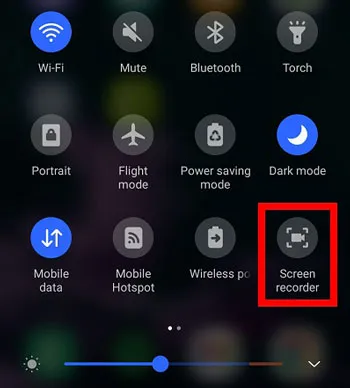
Étape 3 : Appuyez sur « Démarrer l'enregistrement ». Une fois terminé, cliquez sur « Arrêter ». Ensuite, votre enregistrement vidéo sera automatiquement enregistré. Vous pouvez le trouver dans l'application Galerie et Gestionnaire de fichiers .
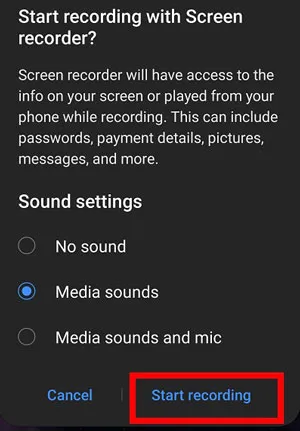
Partie 3 : Comment filtrer l'enregistrement sur Android via AZ
Si votre appareil Android ne dispose pas d'un enregistreur d'écran préinstallé, vous pouvez télécharger et installer AZ Screen Recorder depuis le Google Play Store sur votre appareil. Cette application vous permet également d'enregistrer des vidéos d'écran au format GIF et de modifier vos vidéos avec certaines fonctionnalités fonctionnelles, telles que le découpage, l'ajout de sous-titres, etc. Cependant, il y a quelques publicités sur l'application, ou vous pouvez payer pour supprimer les publicités.
Voici comment démarrer l'enregistrement d'écran sur Android avec AZ Recorder :
Étape 1 : Veuillez lancer l'application sur votre appareil Android après l'avoir installée. Ensuite, vous verrez une icône de résumé. Veuillez appuyer dessus et choisir « Enregistrer ».
Étape 2 : autorisez l'autorisation d'accès vidéo de l'application et cliquez sur « Démarrer maintenant ». Après cela, cliquez sur « Arrêter » pour enregistrer la vidéo d'enregistrement.
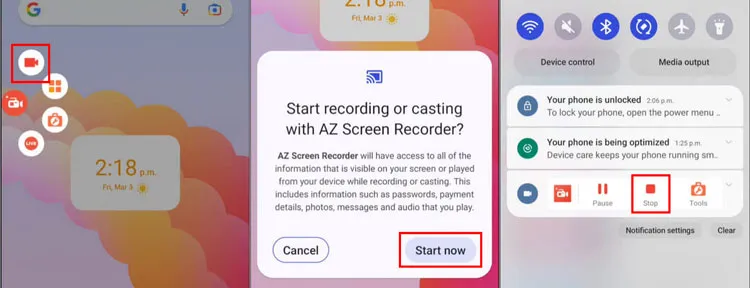
Partie 4 : Comment enregistrer une vidéo de l'écran Android sur un PC via Screen Recorder
Vous pouvez enregistrer votre écran Android sur votre PC avec ce logiciel Screen Recorder , qui vous permet d'enregistrer l'écran de votre téléphone avec une résolution plus élevée. Vous pouvez également enregistrer directement l'écran de votre ordinateur si nécessaire. De plus, vous pouvez éditer directement votre vidéo sur votre ordinateur, comme fusionner des vidéos, convertir un format, extraire du son, etc.
Principales caractéristiques de l'enregistreur d'écran :
* Enregistrez un écran Android sur un grand écran d'ordinateur avec qualité.
* Prise en charge des écrans 4K et 8K.
* Enregistrez facilement le jeu sur mobile et sur ordinateur.
* Des vidéos webcam sont disponibles.
* Enregistrez des vidéos avec les sons internes et du microphone simultanément.
* Vous permet d'enregistrer de l'audio uniquement sur votre ordinateur.
Téléchargez l'enregistreur d'écran.
Utilisez cet enregistreur d'écran sur un PC pour votre appareil Android :
Étape 1 : Installez Screen Recorder sur votre ordinateur et double-cliquez dessus pour l'ouvrir sur le bureau.
Étape 2 : Cliquez sur l'icône de flèche « Bas » à côté de « Enregistreur vidéo » et choisissez le mode « Enregistreur téléphonique » dans la liste.

Étape 3 : Cliquez sur « Android Recorder » et choisissez une connexion, Wi-Fi ou USB. Suivez ensuite les instructions sur l'interface pour connecter votre gadget Android à l'ordinateur.
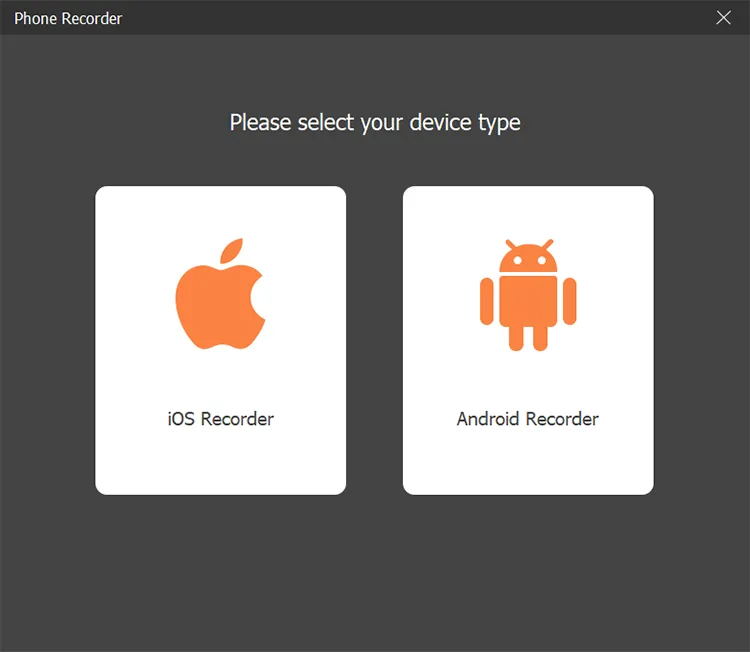
Étape 4 : Une fois connecté, vous verrez votre écran Android sur l'ordinateur. Veuillez sélectionner une résolution et cliquez sur « Enregistrer » pour démarrer le processus d'enregistrement. Après avoir terminé, enregistrez la vidéo sur votre ordinateur.
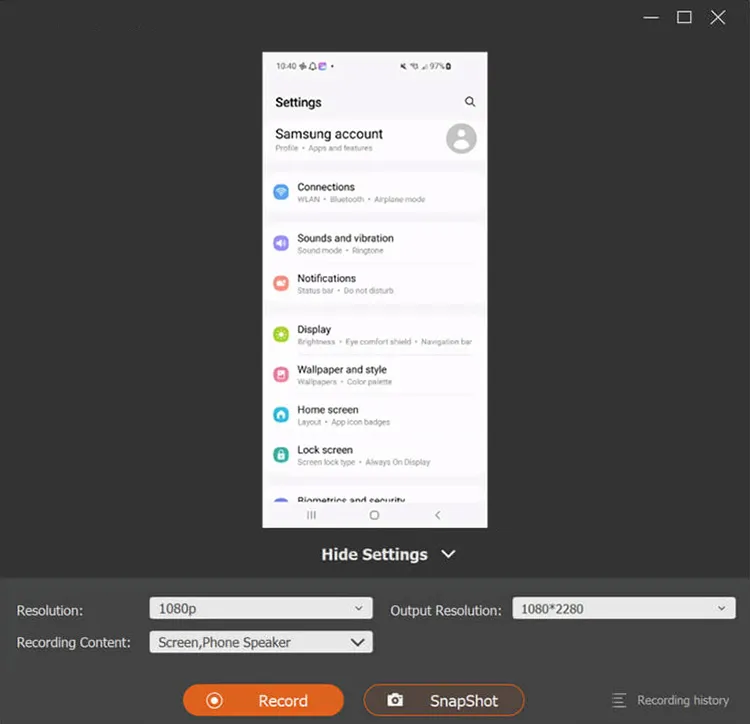
Partie 5 : Comment enregistrer un écran sur Android via Google Play Games
L'application Google Play Games propose de nombreuses applications et vous permet de jouer à des jeux sans installer d'applications. De plus, il peut enregistrer de manière transparente l'écran de votre appareil Android lorsque vous jouez à des jeux, mais il ne prend en charge que l'enregistrement vidéo de jeu.
Voici comment enregistrer une partie de jeu Android avec Google Play Games :
Étape 1 : Lancez l'application Google Play Games sur votre téléphone ou votre tablette Android.
Étape 2 : Sélectionnez un jeu et cliquez sur l'icône « Enregistrer » en haut de la page de détails du jeu.
Étape 3 : Sélectionnez la qualité de la vidéo et appuyez sur « Suivant » > « Lancer ». Ensuite, une bulle vidéo flottante apparaît sur l'écran.
Étape 4 : Cliquez sur « Démarrer l'enregistrement » pour commencer à enregistrer votre écran. Une fois terminé, faites glisser la bulle vidéo flottante au centre de l'écran, maintenez-la sur le bouton " Fermer " et relâchez-la. Ensuite, la vidéo sera stockée sur votre appareil mobile.
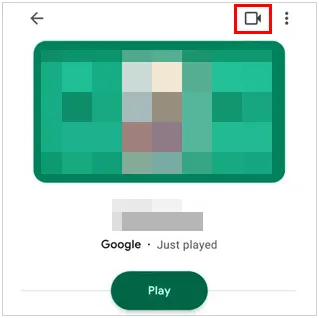
Partie 6 : Comment enregistrer un écran sur Android via des captures d'écran
Si vous enregistrez simplement un moment sur votre téléphone/tablette Android, vous pouvez prendre des captures d'écran directement, ce qui permet de gagner plus de temps que l'enregistrement vidéo.
Voici le guide :
Étape 1 : Accédez à l’écran que vous souhaitez capturer sur votre appareil Android.
Étape 2 : Appuyez simultanément sur les boutons « Volume Down » et « Side ». Votre téléphone enregistrera automatiquement la capture d'écran.
Étape 3 : Ouvrez l'application Galerie pour afficher la capture d'écran.

Partie 7 : FAQ sur l'enregistrement d'écran Android
Q1 : Puis-je enregistrer le son du système uniquement lors de l'enregistrement de l'écran de mon téléphone ?
Oui, vous pouvez. Tant que vous choisissez l'option de son système dans les paramètres, vous pouvez enregistrer l'écran avec l'audio interne uniquement.
Q2 : Puis-je enregistrer mon écran en haute qualité ?
De manière générale, cela dépend de la résolution de votre écran Android, mais certains outils prennent en charge le 4K ou même le 8K, comme Screen Recorder dans la partie 4 , enregistrent votre écran avec une qualité supérieure à celle de nombreux enregistreurs.
Q3 : Y a-t-il une limite de temps pour l'enregistrement d'écran sur Android ?
Non, il n'y a pas de limite de temps pour l'enregistrement d'écran sur les appareils Android, mais l'enregistrement d'écran est limité par la mémoire interne de votre appareil. Lorsque l'espace de stockage est insuffisant, l'enregistrement s'arrête.
Conclusion
L'enregistrement d'écran sur Android n'est plus difficile car il existe de nombreux outils et méthodes d'enregistrement d'écran pratiques. Vous pouvez enregistrer votre écran Android immédiatement. Mais si vous ne voulez pas que vos vidéos occupent votre appareil mobile, vous pouvez utiliser Screen Recorder pour démarrer l'enregistrement sur votre ordinateur, ce qui vous permet de sauvegarder la vidéo directement sur l'ordinateur.





























































